▷ Как сделать обычного пользователя администратором в Windows 10 ◁
Знаете ли вы, что вы можете легко изменить тип учетной записи со стандартной учетной записи пользователя на учетную запись администратора в Windows 10 без необходимости создания новой учетной записи? В этой статье мы объясним, что такое учетная запись администратора, что такое стандартная учетная запись и как изменить тип учетной записи в Windows 10.
Стандартная учетная запись против учетной записи администратора в Windows 10
Как большинство из нас знает, учетная запись администратора дает вам полный доступ к вашему компьютеру и позволяет вносить любые изменения в вашу операционную систему Windows. Администраторы могут устанавливать и удалять программы, создавать или удалять учетные записи пользователей и использовать расширенные системные инструменты.
Пользователь со стандартной учетной записью может получить доступ к большинству установленного программного обеспечения, но не ко всем программам. Пользователям стандартной учетной записи необходимо ввести пароль учетной записи администратора для доступа к некоторым программам и данным, хранящимся в учетной записи администратора.
Измените стандартную учетную запись на администратора в Windows 10.
Как и в предыдущих версиях Windows, Windows 10 также позволяет изменять тип учетной записи пользователей. С помощью этой функции вы можете легко преобразовать обычную учетную запись пользователя в учетную запись администратора или наоборот. Хорошо, что при изменении типа учетной записи данные вашей учетной записи сохранятся.
Ниже приведены три простых способа изменить тип учетной записи со стандартной учетной записи пользователя на учетную запись администратора или наоборот в Windows 10.
ВАЖНО: Обратите внимание, что для изменения типа учетной записи со обычного пользователя на администратора или наоборот необходимо войти в учетную запись администратора, и изменить тип стандартной учетной записи путем входа в стандартную учетную запись невозможно.
Метод 1 из 1
Используйте приложение «Настройки», чтобы изменить тип учетной записи пользователя в Windows 10.
Пасо 1: Откройте приложение «Настройки». Нажмите на значок Счета (Ваша учетная запись, настройки синхронизации, работа, семья).

Пасо 2: Нажмите Семья и другие пользователи .
Пасо 3: Щелкните имя учетной записи, которую вы хотите изменить на учетную запись администратора, а затем нажмите кнопку Изменить тип учетной записи .

Пасо 4: В Тип аккаунта выберите «Администратор» и нажмите кнопку «ОК».

Вот и все!
Способ 2 из 3
Используйте панель управления, чтобы изменить тип учетной записи в Windows 10
Пасо 1: Откройте панель управления и нажмите Изменить тип учетной записи . Если появится сообщение «Контроль учетных записей пользователей», нажмите кнопку «Да».

Пасо 2: Щелкните учетную запись пользователя, для которой вы хотите изменить тип учетной записи.

Пасо 3: Нажмите на Изменить тип учетной записи . Окно откроется Выберите новый тип учетной записи .

Пасо 4: Выбирать Администратор а затем нажмите кнопку Изменить тип учетной записи .

Вот и все!
Способ 3 из 3
Пасо 1: Писец Нетплвиз из меню «Пуск», поля поиска на панели задач или поля «Выполнить», а затем нажмите Enter, чтобы открыть диалоговое окно «Учетные записи пользователей».

Пасо 2: На вкладке «Пользователи» по умолчанию выберите учетную запись пользователя, которую вы хотите создать в качестве администратора, а затем нажмите кнопку Характеристики .
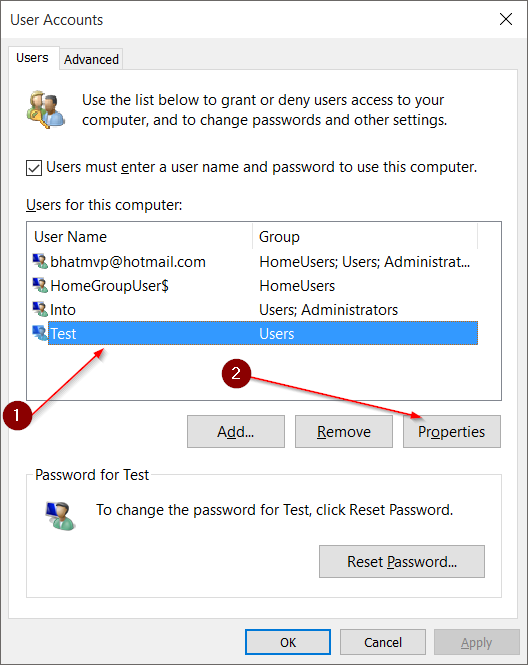
Пасо 3: Здесь во вкладке Членство в группе выбирать Администратор а затем нажмите Применять чтобы создать выбранную учетную запись в качестве учетной записи администратора.

Удачи!